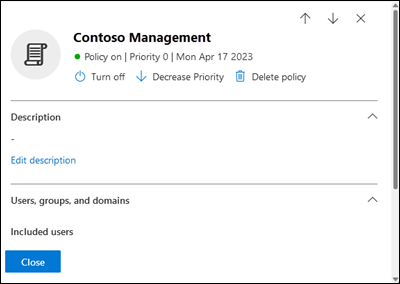ヒント
Microsoft Defender for Office 365 プラン 2 の機能を無料で試すことができることをご存知でしたか? Microsoft Defender ポータル試用版ハブで、90 日間の Defender for Office 365 試用版を使用します。 サインアップできるユーザーと試用版の条件については、「Microsoft Defender for Office 365 を試す」を参照してください。
クラウド メールボックスを持つすべての組織では、受信メール メッセージはスパムから自動的に保護されます。 Microsoft 365 は、スパムに対するorganizationの全体的な防御の一環として、スパム対策ポリシー (スパム フィルター ポリシーまたはコンテンツ フィルター ポリシーとも呼ばれます) を使用します。 詳細については、「スパム対策保護」を参照してください。
既定のスパム対策ポリシーは、organization内のすべての受信者に自動的に適用されます。 細分性を高めるために、特定のユーザー、グループ、またはドメインに適用されるカスタムスパム対策ポリシーを作成することもできます。
ヒント
カスタムスパム対策ポリシーを作成して管理する代わりに、通常、すべてのユーザーをオンにして、Standardや厳格な事前設定されたセキュリティ ポリシーに追加することをお勧めします。 詳細については、「 脅威ポリシーの構成」を参照してください。
Microsoft Defender for Office 365での脅威保護のしくみについては、「Microsoft Defender for Office 365での脅威保護のステップ バイ ステップ」を参照してください。
スパム対策ポリシーは、Microsoft Defender ポータルまたは powerShell Exchange Onlineで構成できます。
ヒント
この記事のコンパニオンとして、 セキュリティ アナライザーのセットアップ ガイド を参照してベスト プラクティスを確認し、防御を強化し、コンプライアンスを強化し、自信を持ってサイバーセキュリティ環境をナビゲートする方法について学習します。 環境に基づいてカスタマイズされたエクスペリエンスを実現するには、Microsoft 365 管理センターの Security Analyzer 自動セットアップ ガイドにアクセスできます。
はじめに把握しておくべき情報
「https://security.microsoft.com」で Microsoft Defender ポータルを開きます。 [スパム対策ポリシー] ページに直接移動するには、https://security.microsoft.com/antispam を使用します。
Exchange Online PowerShell へ接続するには、「Exchange Online PowerShell に接続する」を参照してください。
この記事の手順を実行する前に、アクセス許可を割り当てる必要があります。 以下のオプションがあります。
Microsoft Defender XDR統合ロールベースのアクセス制御 (RBAC) (コラボレーションがEmail &場合>Defender for Office 365アクセス許可は
 アクティブです。Defender ポータルにのみ影響します。PowerShell ではなく、承認と設定/セキュリティ設定/コア セキュリティ設定 (管理) または承認と設定/セキュリティ設定/コア セキュリティ設定 (読み取り))。
アクティブです。Defender ポータルにのみ影響します。PowerShell ではなく、承認と設定/セキュリティ設定/コア セキュリティ設定 (管理) または承認と設定/セキュリティ設定/コア セキュリティ設定 (読み取り))。-
- ポリシーの追加、変更、削除: Organization Management ロール グループまたは セキュリティ管理者 ロール グループのメンバーシップ。
- ポリシーへの読み取り専用アクセス: グローバル閲覧者、 セキュリティ閲覧者、または 表示専用組織管理 役割グループのメンバーシップ。
Microsoft Entraアクセス許可: グローバル管理者*、セキュリティ管理者、グローバル 閲覧者、またはセキュリティ 閲覧者ロールのメンバーシップは、ユーザーに Microsoft 365 の他の機能に必要なアクセス許可とアクセス許可をユーザーに付与します。
重要
* Microsoft では、最小限の特権の原則を強くお勧めします。 アカウントにタスクを実行するために必要な最小限のアクセス許可のみを割り当てることは、セキュリティ リスクを軽減し、organizationの全体的な保護を強化するのに役立ちます。 グローバル管理者は、非常に特権の高いロールであり、緊急シナリオや別のロールを使用できない場合に制限する必要があります。
スパム対策ポリシーの推奨設定については、「 スパム対策ポリシー設定」を参照してください。
ヒント
既定またはカスタムのスパム対策ポリシーの設定は、受信者がStandardまたは厳密な事前設定されたセキュリティ ポリシーにも含まれている場合は無視されます。 詳細については、「メール保護の順序と優先順位」を参照してください。
スパム フィルター処理を完全にオフにすることはできませんが、Exchange メール フロー ルール (トランスポート ルールとも呼ばれます) を使用して、受信メッセージのほとんどのスパム フィルター処理をバイパスできます。 たとえば、Microsoft 365 に配信する前に、Microsoft 以外の保護サービスまたはデバイスを介してメールをルーティングする場合)。 詳細については、「メール フロー ルールを使用して、メッセージの Spam Confidence Level (SCL) を設定する」を参照してください。
- 信頼度の高いフィッシング メッセージは、引き続きフィルター処理されます。 Microsoft 365 の他のフィルターは影響を受けません (たとえば、メッセージは常にマルウェアをスキャンします)。
- SecOps メールボックスまたはフィッシングシ ミュレーションのスパム フィルター処理をバイパスする必要がある場合は、メール フロー ルールを使用しないでください。 詳細については、「 Microsoft 以外のフィッシング シミュレーションをユーザーに配信し、フィルター処理されていないメッセージを SecOps メールボックスに配信する」を参照してください。
検疫されたポリシーの検疫通知は、スパム対策ポリシーで構成されたエンド ユーザーのスパム通知を置き換えます。 検疫通知には、サポートされているすべての保護機能 (スパム対策ポリシーおよびフィッシング対策ポリシーの判定だけでなく) の検疫済みメッセージに関する情報が含まれます。 詳細については、「 検疫ポリシーの構造」を参照してください。
Microsoft Defender ポータルを使用してスパム対策ポリシーを作成する
https://security.microsoft.comのMicrosoft Defender ポータルで、[ポリシー] セクションEmail & [コラボレーション>ポリシー & ルール>脅威ポリシー>Anti-spam に移動します。 または、[ スパム対策ポリシー ] ページに直接移動するには、 https://security.microsoft.com/antispamを使用します。
[スパム対策ポリシー] ページで、[
 作成ポリシー] を選択し、ドロップダウン リストから [受信] を選択して、新しいスパム対策ポリシー ウィザードを開始します。
作成ポリシー] を選択し、ドロップダウン リストから [受信] を選択して、新しいスパム対策ポリシー ウィザードを開始します。[ポリシーの名前を設定する] ページで、以下の設定を構成します。
- [名前]: わかりやすい一意のポリシー名を入力します。
- [説明]: ポリシーについての説明を入力します (オプション)。
[ ポリシーに名前 を付けます] ページが完了したら、[ 次へ] を選択します。
[ ユーザー、グループ、ドメイン ] ページで、ポリシーが適用される内部受信者 (受信者の条件) を特定します。
ユーザー: 指定したメールボックス、メール ユーザー、メール連絡先、またはメールが有効なパブリック フォルダー。
グループ:
- 指定した配布グループまたはメールが有効なセキュリティ グループのメンバー (動的配布グループはサポートされていません)。
- 指定した Microsoft 365 グループ。
ドメイン: 指定された承認済みドメイン内のプライマリ メール アドレスを持つorganization内のすべての受信者。
ヒント
サブドメインは、特に除外しない限り、自動的に含まれます。 たとえば、contoso.com を含むポリシーには、marketing.contoso.com を除外しない限り、marketing.contoso.com も含まれます。
適正なボックスをクリックし、値の入力を開始し、結果で希望する値を選択します。 必要な回数だけこの処理を繰り返します。 既存の値を削除するには、値の横にある [
 ] を選択します。
] を選択します。ユーザーやグループには、ほとんどの識別子 (名前、表示名、エイリアス、メールアドレス、アカウント名など) を使用できますが、対応する表示名が結果に表示されます。 ユーザーまたはグループの場合は、アスタリスク (*) を単独で入力して、使用可能なすべての値を表示します。
条件は 1 回だけ使用できますが、条件には複数の値を含めることができます。
同じ条件の複数の値が OR ロジック (たとえば、<recipient1> または <recipient2>) を使用します。 受信者が指定した値 のいずれかに 一致する場合、ポリシーが適用されます。
さまざまな 種類の条件で AND ロジックが使用されます。 受信者は、ポリシーを適用するために、指定 されたすべての 条件に一致する必要があります。 たとえば、次の値を使用して条件を構成します。
- ユーザー:
romain@contoso.com - グループ: エグゼクティブ
ポリシーは、
romain@contoso.comエグゼクティブ グループのメンバーでもある場合に適用されます。 それ以外の場合、ポリシーは適用されません。- ユーザー:
これらのユーザー、グループ、およびドメインを除外する: ポリシーが適用される内部の受信者に関する例外 (受信者の例外) を追加するには、このオプションを選択して例外を構成します。
例外は 1 回だけ使用できますが、例外には複数の値を含めることができます。
- 同じ例外の複数の値は、OR ロジック (たとえば、<recipient1> または <recipient2>) を使用します。 受信者が指定した値 のいずれかに 一致する場合、ポリシーは適用されません。
- 異なる種類の例外では、OR ロジック (たとえば、<recipient1>または group1 の<メンバー> domain1 の<メンバー) が使用されます>。 受信者が指定した例外値 のいずれかに 一致する場合、ポリシーは適用されません。
[ ユーザー、グループ、ドメイン ] ページが完了したら、[ 次へ] を選択します。
[ 迷惑メールの一括しきい値 & スパムのプロパティ ] ページで、次の設定を構成します。
[一括メールのしきい値 ] セクション: スライダーは、次のページで構成した一括準拠レベル (BCL) が満たされたか、超過したスパム フィルター判定に対して指定されたアクションをトリガーするために、ベットが満たされるか超過する必要があるメッセージの 一括苦情レベル (BCL) を指定します。 値が大きければ大きいほど、そのメッセージの信頼度は低い (迷惑メールである可能性が高い) ことを示します。 BCL の詳細については、「 一括苦情レベル (BCL)」を参照してください。
[スパムのプロパティ ] セクション:
スパム スコアを上げる、スパムとしてマーク*、テスト モード: 既定で、高度なスパム フィルター (ASF) の設定はオフになっています。
これらの設定の詳細については、「 スパム対策ポリシーの高度なスパム フィルター (ASF) 設定」を参照してください。
* [特定の言語が含まれています] と [From these countries]\(これらの国から\) の設定は ASF の一部ではありません。
特定の言語が含まれています:ドロップダウン リストから [オン] または [オフ ] を選択します。 オンにした場合は、ボックスが表示されます。 ボックスで、言語の名前の入力を始めます。 サポートされている言語のフィルター処理された一覧が表示されます。 探している言語が見つかったら、それを選択します。 必要な回数だけこの手順を繰り返します。 既存の値を削除するには、値の横にある [
 ] を選択します。
] を選択します。これらの国から: ドロップダウン リストから [オン ] または [オフ ] を選択します。 オンにした場合は、ボックスが表示されます。 ボックスに国/地域の名前を入力します。 サポートされている国/地域のフィルター処理された一覧が表示されます。 探している国/地域が見つかると、それを選択します。 必要な回数だけこの手順を繰り返します。 既存の値を削除するには、値の横にある [
 ] を選択します。
] を選択します。
[ 迷惑メールの一括しきい値 & スパムのプロパティ ] ページが完了したら、[ 次へ] を選択します。
[ アクション] ページで、次の設定を構成します。
[メッセージ アクション ] セクション: スパム フィルターの判定に基づいてメッセージに対して実行するアクションを確認または選択します。
- スパム
- 高確度迷惑メール
- フィッシング
- 高確度のフィッシング
- 一括準拠レベル (BCL) が満たされているか、超過しました
スパム フィルター判定に使用できるアクションについては、「 スパム対策ポリシーのアクション」で説明されています。
ヒント
スパム フィルター判定で既定でメッセージが検疫される場合 (ページにアクセスしたときに検疫メッセージ が既に選択されている)、[ 検疫ポリシーの選択 ] ボックスに既定の検疫ポリシー名が表示されます。 スパム フィルター判定のアクションを [検疫メッセージ] に変更した場合、既定では [検疫ポリシーの選択] ボックスは空白になります。 空白の値は、その判定の既定の検疫ポリシーが使用されることを意味します。 後でスパム対策ポリシー設定を表示または編集すると、検疫ポリシー名が表示されます。 スパム フィルター判定に既定で使用される検疫ポリシーの詳細については、「 スパム対策ポリシー設定」を参照してください。
信頼度の高いフィッシングの場合、メッセージを迷惑メール Email フォルダーに移動するアクションは実質的に非推奨です。 [迷惑メール Email フォルダーにメッセージを移動する] アクションを選択できる場合がありますが、信頼度の高いフィッシング メッセージは常に検疫されます (検疫メッセージの選択と同じです)。
検疫ポリシーの構成方法に関係なく、高信頼フィッシングとして検疫された独自のメッセージをユーザーが解放することはできません。 ユーザーがこれらの検疫されたメッセージを解放するようにポリシーが構成されている場合、ユーザーは代わりに、これらの検疫されたメッセージのリリースを 要求 できます。
アクションを実行する組織内メッセージ: スパム フィルター処理と対応する判定アクションを内部メッセージ (organization内のユーザー間で送信されるメッセージ) に適用するかどうかを制御します。 使用できる値は次のとおりです:
- 既定値: 既定値。 この値は、[ 信頼度の高いフィッシング メッセージ] を選択する場合と同じです。
- なし
- 信頼度の高いフィッシング メッセージ
- フィッシングと信頼度の高いフィッシング メッセージ
- すべてのフィッシングと信頼度の高いスパム メッセージ
- すべてのフィッシングおよびスパム メッセージ
スパムを指定した日数隔離しておく: スパム対策フィルター判定のアクションとして [メッセージを検疫] を選択した場合に、メッセージを検疫に保持する期間を指定します。 期間の有効期限が切れると、メッセージは削除され、回復できません。 有効な値は 1 日から 30 日です。
ヒント
既定値は、PowerShell で作成したスパム対策ポリシーでは 15 日間です。 既定値は、Microsoft Defender ポータルで作成したスパム対策ポリシーで 30 日間です。
この設定では、フィッシング対策 ポリシーによって検疫されたメッセージが保持される期間も制御します。 詳細については、「 検疫の保持」を参照してください。
この X-ヘッダー テキストを追加する: このボックスは、[X-ヘッダーの追加] を、スパム対策フィルター判定のアクションとして選択した場合にのみ必要で、選択可能になります。 指定された値は、新しいヘッダー フィールドの 名前 です。 ヘッダー フィールドの値は常に
This message appears to be spamです。最大の長さは 255 文字で、値にスペースやコロン (:) を含めることはできません。
たとえば、
X-This-is-my-custom-header値を入力すると、新しい X ヘッダーは次のようになります。X-This-is-my-custom-header: This message appears to be spam.スペースまたはコロン (:) を含む値を入力した場合、入力した値は無視され、既定の X-ヘッダー (
X-This-Is-Spam: This message appears to be spam.) がメッセージに追加されます。件名行の先頭にこのテキストを追加する: このボックスは、[件名行の先頭にテキストを追加する] を、スパム対策フィルター判定のアクションとして選択した場合にのみ必要で、選択可能になります。 メッセージの件名行の先頭に追加するテキストを入力します。
このメール アドレスにリダイレクトする: このボックスは、[メール アドレスにリダイレクトする] を、スパム対策フィルター判定のアクションとして選択した場合にのみ必要で、選択可能になります。 メッセージの配信先のメール アドレスを入力します。 複数の値をセミコロン (;) で区切って入力できます。
[安全のヒント] セクション: 既定では、[安全のヒントを有効にする]: が選択されていますが、[チェック] ボックスをオフにすることで安全ヒントを無効にできます。
0 時間自動消去 (ZAP) セクション:
-
0 時間自動消去 (ZAP) を有効にする: ZAP は、クラウド メールボックスに配信されたメッセージを検出してアクションを実行します。 ZAP は既定でオンになっています。 ZAP がオンの場合は、次の設定を使用できます。
- フィッシング メッセージに対して ZAP を有効にする: 既定では、ZAP はフィッシング検出に対して有効になっていますが、[チェック] ボックスをオフにして無効にすることができます。 詳細については、以下を参照してください:
- スパム メッセージに対して ZAP を有効にする: 既定では、ZAP はスパム検出に対して有効になっていますが、[チェック] ボックスをオフにして無効にすることができます。 詳細については、 スパムの 0 時間自動消去 (ZAP) に関するページを参照してください。
-
0 時間自動消去 (ZAP) を有効にする: ZAP は、クラウド メールボックスに配信されたメッセージを検出してアクションを実行します。 ZAP は既定でオンになっています。 ZAP がオンの場合は、次の設定を使用できます。
[アクション] ページが完了したら、[次へ] を選択します。
[ 許可 & ブロック] リスト ページで、スパム フィルター処理をスキップできるメール アドレスまたは電子メール ドメインでメッセージ送信者を構成できます。
[許可] セクションでは、許可された送信者と許可されたドメインを構成できます。 [ブロック] セクションでは、ブロックされた送信者とブロックされたドメインを追加できます。
これらのリストの上限は約 1,000 エントリですが、Defender ポータルには 30 個のエントリのみを入力できます。 Exchange Online PowerShell を使用して、30 を超えるエントリを追加します。
重要
テナント許可/ブロック リストは、ほとんどの場合、これらのリストに置き換えられました。 重要な情報については、「 スパム対策ポリシーでリストを許可およびブロックする」を参照してください。
どのリストにもエントリを追加する手順は同じです。
構成するリストのリンクを選択します。
- 許可>送信者: [管理 ] (nn) 送信者を選択します。
- 許可>[ドメイン]: [ドメインの許可] を選択します。
- ブロック>送信者: [管理 ] (nn) 送信者を選択します。
- ブロック>[ドメイン]: [ブロック ドメイン] を選択します。
開いたポップアップで、次の手順を実行します。
- [
 送信者の追加] または [ドメインの追加] を選択します。
送信者の追加] または [ドメインの追加] を選択します。 - 開いた [ 送信者の追加] または [ ドメインの追加] ポップアップで、[ 送信者] ボックス に送信者のメール アドレスを入力するか、[ ドメイン ] ボックスにドメインを入力します。 入力している間、ボックスの下に値が表示されます。 値の入力が完了したら、ボックスの下にある値を選択します。
- 必要な回数だけ前の手順を繰り返します。 既存の値を削除するには、値の横にある [
 ] を選択します。
] を選択します。
[ 送信者の追加] または [ ドメインの追加] ポップアップが完了したら、[ 送信者の追加 ] または [ ドメインの追加] を選択します。
最初のポップアップに戻ると、追加した送信者またはドメインが一覧表示されます。
エントリの一覧を標準間隔からコンパクト間隔に変更するには、[
 リストの間隔をコンパクトまたは標準に変更する] を選択し、[
リストの間隔をコンパクトまたは標準に変更する] を選択し、[  Compact list] を選択します。
Compact list] を選択します。[
 検索 ] ボックスを使用して、ポップアップ上のエントリを検索します。
検索 ] ボックスを使用して、ポップアップ上のエントリを検索します。エントリを追加するには、
 [送信者の追加] または [ドメインの追加] を選択し、前の手順を繰り返します。
[送信者の追加] または [ドメインの追加] を選択し、前の手順を繰り返します。エントリを削除するには、次のいずれかの手順を実行します。
- 送信者またはドメインの値の横にある空白領域に表示されるラウンド チェック ボックスを選択して、1 つ以上のエントリを選択します。
- 列ヘッダーの横の空白領域に表示されるラウンド チェック ボックスを選択して、すべてのエントリを一度に選択します。
ポップアップが完了したら、[ 完了 ] を選択して、[ 許可] & ブロック リスト ページに戻ります。
- [
[ブロック & 許可] リスト ページが終了したら、[次へ] を選択します。
[ レビュー ] ページで、設定を確認します。 各セクションで [編集] を選択して、そのセクション内の設定を変更することができます。 または、ウィザードで [ 戻る ] または特定のページを選択できます。
[レビュー] ページが完了したら、[作成] を選択します。
[ 新しいスパム対策ポリシーが作成されました ] ページで、リンクを選択してポリシーを表示したり、スパム対策ポリシーを表示したり、スパム対策ポリシーの詳細を確認したりできます。
[ 新しいスパム対策ポリシーが作成 されました] ページが完了したら、[完了] を選択 します。
[スパム対策ポリシー] ページに戻ると、新しいポリシーが一覧表示されます。
Microsoft Defender ポータルを使用してスパム対策ポリシーの詳細を表示する
https://security.microsoft.comのMicrosoft Defender ポータルで、[ポリシー] セクションEmail & [コラボレーション>ポリシー & ルール>脅威ポリシー>Anti-spam に移動します。 または、[ スパム対策ポリシー ] ページに直接移動するには、 https://security.microsoft.com/antispamを使用します。
[ スパム対策ポリシー ] ページで、ポリシーの一覧に次のプロパティが表示されます。
- 名前
-
状態: 値は次のとおりです。
- 既定のスパム対策ポリシー (スパム対策受信ポリシー (既定値) など) では常にオンになります。
- その他のスパム対策ポリシーの場合はオンまたはオフ。
- 優先度: 詳細については、「 カスタムスパム対策ポリシーの優先順位を設定する 」セクションを参照してください。
-
種類: スパム対策ポリシーの次のいずれかの値。
- Standardおよび厳密な事前設定されたセキュリティ ポリシーに関連付けられているスパム対策ポリシーの保護テンプレート。
- カスタムスパム対策ポリシー
- 既定のスパム対策ポリシー (スパム 対策受信ポリシー (既定値) など) の場合は空白です。
ポリシーの一覧を標準間隔からコンパクト間隔に変更するには、[ ![]() リストの間隔をコンパクトまたは標準に変更する] を選択し、[
リストの間隔をコンパクトまたは標準に変更する] を選択し、[ ![]() Compact list] を選択します。
Compact list] を選択します。
[ ![]() 検索 ] ボックスと対応する値を使用して、特定のポリシーを見つけます。
検索 ] ボックスと対応する値を使用して、特定のポリシーを見つけます。
名前の横にある [チェック] ボックス以外の行内の任意の場所をクリックして、スパム対策ポリシーを選択して、ポリシーの詳細ポップアップを開きます。
ヒント
詳細ポップアップを残さずに他のスパム対策ポリシーの詳細を表示するには、ポップアップの上部にある  Previous 項目 と 次の項目 を使用します。
Previous 項目 と 次の項目 を使用します。
Microsoft Defender ポータルを使用してスパム対策ポリシーに対するアクションを実行する
https://security.microsoft.comのMicrosoft Defender ポータルで、[ポリシー] セクションEmail & [コラボレーション>ポリシー & ルール>脅威ポリシー>Anti-spam に移動します。 または、[ スパム対策ポリシー ] ページに直接移動するには、 https://security.microsoft.com/antispamを使用します。
[スパム対策ポリシー] ページで、名前の横にある [チェック] ボックス以外の行の任意の場所をクリックして、一覧からスパム対策ポリシーを選択します。 次の一部またはすべてのアクションは、開く詳細ポップアップで使用できます。
- 各セクションで [編集 ] をクリックしてポリシー設定を変更する (カスタム ポリシーまたは既定のポリシー)
-
 オン または
オン または  無効にする (カスタム ポリシーのみ)
無効にする (カスタム ポリシーのみ) -
 優先度または
優先度または  Decrease の優先度を上げる (カスタム ポリシーのみ)
Decrease の優先度を上げる (カスタム ポリシーのみ) -
 ポリシーの削除 (カスタム ポリシーのみ)
ポリシーの削除 (カスタム ポリシーのみ)
アクションについては、次のサブセクションで説明します。
Microsoft Defender ポータルを使用してスパム対策ポリシーを変更する
既定のスパム対策ポリシーまたはカスタム ポリシーを選択した後、名前の横にある [チェック] ボックス以外の行の任意の場所をクリックすると、開いた詳細ポップアップにポリシー設定が表示されます。 セクション内の設定を変更するには、各セクションで [編集] を選択します。 設定の詳細については、この記事の「 スパム対策ポリシーの作成 」セクションを参照してください。
既定のポリシーでは、ポリシーの名前を変更することはできません。また、構成する受信者フィルターはありません (ポリシーはすべての受信者に適用されます)。 ただし、ポリシー内の他のすべての設定を変更できます。
事前設定されたセキュリティ ポリシーに関連付けられている Standard プリセット セキュリティ ポリシーと厳密なプリセット セキュリティ ポリシーという名前のスパム対策ポリシーの場合、詳細ポップアップのポリシー設定を変更することはできません。 代わりに、詳細ポップアップで [![]() 事前設定されたセキュリティ ポリシーを表示する] を選択して、https://security.microsoft.com/presetSecurityPoliciesの [事前設定されたセキュリティ ポリシー] ページに移動して、事前設定されたセキュリティ ポリシーを変更します。
事前設定されたセキュリティ ポリシーを表示する] を選択して、https://security.microsoft.com/presetSecurityPoliciesの [事前設定されたセキュリティ ポリシー] ページに移動して、事前設定されたセキュリティ ポリシーを変更します。
既定のスパム対策ポリシーまたはカスタムスパム対策ポリシーの詳細ポップアップの [一括メールのしきい値 & スパムのプロパティ] セクションの下部にある [迷惑メールのしきい値とプロパティの編集] を選択した場合、[一括メールのしきい値] セクションには一括送信者の分析情報が含まれます。
一括送信者の分析情報では、スパム対策ポリシーの現在の BCL しきい値で大量のメールが一括として識別され、BCL しきい値の変更に基づいて、特定された一括メールと許可された一括メールがシミュレートされます。
詳細については、Microsoft Defender ポータルの一括送信者分析情報に関するページを参照してください。
Microsoft Defender ポータルを使用してスパム対策ポリシーを有効または無効にする
既定のスパム対策ポリシー (常に有効) を無効にすることはできません。
Standardおよび厳密な事前設定されたセキュリティ ポリシーに関連付けられているスパム対策ポリシーを有効または無効にすることはできません。 https://security.microsoft.com/presetSecurityPoliciesの [事前設定されたセキュリティ ポリシー] ページで、Standardまたは厳密な事前設定されたセキュリティ ポリシーを有効または無効にします。
有効なカスタムスパム対策ポリシー ([状態] の値は [オン]) を選択した後、名前の横にある [チェック] ボックス以外の行の任意の場所をクリックし、ポリシーの詳細ポップアップの上部にある [![]() 無効にする] を選択します。
無効にする] を選択します。
無効になっているカスタムスパム対策ポリシー ([状態] の値が [オフ]) を選択した後、名前の横にある [チェック] ボックス以外の行の任意の場所をクリックし、ポリシーの詳細ポップアップの上部にある [![]() [オン] を選択します。
[オン] を選択します。
ポリシーの詳細ポップアップが完了したら、[ 閉じる] を選択します。
[スパム対策ポリシー] ページで、ポリシーの [状態] の値が [オン] または [オフ] になりました。
Microsoft Defender ポータルを使用して、カスタムスパム対策ポリシーの優先順位を設定する
スパム対策ポリシーは、[ スパム対策ポリシー ] ページに表示される順序で処理されます。
- 厳密な事前設定されたセキュリティ ポリシーに関連付けられている Strict Preset セキュリティ ポリシーという名前のスパム対策ポリシーは、常に最初に適用されます (厳密な事前設定されたセキュリティ ポリシーが有効になっている場合)。
- Standardプリセットセキュリティポリシーに関連付けられているStandardプリセットセキュリティポリシーという名前のスパム対策ポリシーは、常に次に適用されます(Standardプリセットセキュリティポリシーが有効になっている場合)。
- カスタムスパム対策ポリシーは、次に優先順位で適用されます (有効になっている場合)。
- 優先度が低い値は、優先度が高いことを示します (0 が最も高い)。
- 既定では、新しいスパム対策ポリシーが作成され、優先度は既存のカスタムスパム対策ポリシーよりも低くなります (最初は 0、次は 1 など)。
- 2 つのスパム対策ポリシーに同じ優先度の値を設定することはできません。
- 既定のスパム対策ポリシーの優先度は常に [最低] であり、変更することはできません。
最初のポリシー (その受信者の優先度が最も高いポリシー) が適用されると、受信者のスパム対策保護が停止します。 詳細については、「メール保護の順序と優先順位」を参照してください。
名前の横にある [チェック] ボックス以外の行の任意の場所をクリックして、カスタムスパム対策ポリシーを選択した後、表示される詳細ポップアップでポリシーの優先順位を増減できます。
- [スパム対策ポリシー] ページの [優先度] 値が 0 のカスタム ポリシーには、詳細ポップアップの上部に
 Decrease priority アクションがあります。
Decrease priority アクションがあります。 - 優先度が最も低いカスタム ポリシー ( 優先度 が最も高い値 ( 3 など) には、詳細ポップアップの上部に
 Increase priority アクションがあります。
Increase priority アクションがあります。 - 3 つ以上のポリシーがある場合、 優先度 0 と最も低い優先度の間のポリシーには、詳細ポップアップの上部にある
 Increase 優先度 と
Increase 優先度 と  Decrease 優先度 アクションの両方があります。
Decrease 優先度 アクションの両方があります。
ポリシーの詳細ポップアップが完了したら、[ 閉じる] を選択します。
[ スパム対策ポリシー ] ページに戻ると、一覧のポリシーの順序が更新された [優先度 ] の値と一致します。
Microsoft Defender ポータルを使用してカスタムスパム対策ポリシーを削除する
既定のスパム対策ポリシーや、事前設定されたセキュリティ ポリシー Standard関連付けられている厳格な事前設定されたセキュリティ ポリシーという名前のスパム対策ポリシーは削除できません。
名前の横にある [チェック] ボックス以外の行の任意の場所をクリックしてカスタムスパム対策ポリシーを選択した後、ポップアップの上部にある [![]() 削除ポリシー] を選択し、表示される警告ダイアログで [はい] を選択します。
削除ポリシー] を選択し、表示される警告ダイアログで [はい] を選択します。
[ スパム対策ポリシー ] ページでは、削除されたポリシーは一覧に表示されなくなります。
PowerShell を使用してスパム対策ポリシーを構成する
PowerShell Exchange Onlineでは、スパム対策ポリシーの基本的な要素は次のとおりです。
- スパム フィルター ポリシー: 有効または無効にするスパム保護、それらの保護に適用するアクション、およびその他のオプションを指定します。
- スパム フィルター規則: 関連付けられているスパム フィルター ポリシーの優先度フィルターと受信者フィルター (ポリシーが適用されるユーザー) を指定します。
これらの 2 つの要素の違いは、Microsoft Defender ポータルでスパム対策ポリシーを管理する場合には明らかではありません。
- Defender ポータルでポリシーを作成すると、実際には、両方に同じ名前を使用して、スパム フィルター ルールと関連付けられているスパム フィルター ポリシーが同時に作成されます。
- Defender ポータルでポリシーを変更すると、名前、優先度、有効または無効、受信者フィルターに関連する設定によってスパム フィルタールールが変更されます。 他のすべての設定は、関連付けられているスパム フィルター ポリシーを変更します。
- Defender ポータルでポリシーを削除すると、スパム フィルター ルールと関連付けられているスパム フィルター ポリシーが同時に削除されます。
PowerShell では、スパム フィルター ポリシーとスパム フィルター 規則の違いが明らかです。 スパム フィルター ポリシーは 、*-HostedContentFilterPolicy コマンドレットを使用して管理し、 *-HostedContentFilterRule コマンドレットを使用してスパム フィルター規則を管理します。
- PowerShell では、最初にスパム フィルター ポリシーを作成してから、スパム フィルター ルールを作成します。これにより、ルールが適用される関連付けられているポリシーが識別されます。
- PowerShell では、スパム フィルター ポリシーとスパム フィルター ルールの設定は別々に変更します。
- PowerShell からスパム フィルター ポリシーを削除しても、対応しているスパム フィルター ルールは自動で削除されず、逆もまた同様です。
PowerShell でのみ使用できる重要な設定は、既定でOnされる MarkAsSpamBulkMail パラメーターです。 この設定の効果については、この記事の「 スパム対策ポリシーの作成 」セクションで説明されています。
PowerShell を使用して迷惑メール対策ポリシーを作成する
PowerShell では、2 段階の手順で迷惑メール対策ポリシーを作成します。
- スパム フィルター ポリシーを作成する。
- スパム フィルター ルールの適用先とするスパム フィルター ポリシーを指定するルールを作成する。
注:
- 新しいスパム フィルター ルールを作成して、既存の関連付けされていないスパム フィルター ポリシーをそれに割り当てることができます。 1 つのスパム フィルター ルールを複数のスパム フィルター ポリシーに関連付けることはできません。
- ポリシーを作成するまで、Microsoft Defender ポータルで使用できない PowerShell の新しいスパム フィルター ポリシーに対して、次の設定を構成できます。
-
New-HostedContentFilterRule コマンドレットで、新しいポリシーを無効 (有効
$false) として作成します。 - New-HostedContentFilterRule コマンドレットで、作成時のポリシーの優先順位 (Priority<Number>) を設定します。
-
New-HostedContentFilterRule コマンドレットで、新しいポリシーを無効 (有効
- PowerShell で作成した新しいスパム フィルター ポリシーは、スパム フィルター 規則にポリシーを割り当てるまで、Microsoft Defender ポータルには表示されません。
手順 1: PowerShell を使用してスパム フィルター ポリシーを構成する
スパム フィルター ポリシーを作成するには、PowerShell Exchange Onlineに接続し、次の構文を使用します。
New-HostedContentFilterPolicy -Name "<PolicyName>" [-AdminDisplayName "<Comments>"] <Additional Settings>
この例では、次のような設定で Contoso Executives という名前のスパム フィルター ポリシーを作成します。
- スパム フィルター判定がスパムまたは高確度迷惑メールである場合に、メッセージを検疫し、検疫済みメッセージには既定の検疫ポリシーを使用します (SpamQuarantineTag または HighConfidenceSpamQuarantineTag パラメーターは使用していません)。
- BCL 7、8、または 9 で、「バルク メール」スパム対策フィルター判定のアクションがトリガーされます。
New-HostedContentFilterPolicy -Name "Contoso Executives" -HighConfidenceSpamAction Quarantine -SpamAction Quarantine -BulkThreshold 6
構文とパラメーターの詳細については、「New-HostedContentFilterPolicy」を参照してください。
ヒント
スパム対策フィルター ポリシーで使用する検疫ポリシーを指定する詳細な手順については、「PowerShell を使用して、スパム対策ポリシーで検疫ポリシーを指定する」を参照してください。
手順 2: PowerShell を使用してスパム フィルター ルールを作成する
スパム フィルター規則を作成するには、PowerShell Exchange Onlineに接続し、次の構文を使用します。
New-HostedContentFilterRule -Name "<RuleName>" -HostedContentFilterPolicy "<PolicyName>" <Recipient filters> [<Recipient filter exceptions>] [-Comments "<OptionalComments>"]
この例では、次に示す設定で Contoso Executives という新しいスパム フィルター ルールを作成します。
- Contoso Executives という名前のスパム フィルター ポリシーがルールに関連付けられています。
- ルールは Contoso Executives Group という名前のグループのメンバーに適用されます。
New-HostedContentFilterRule -Name "Contoso Executives" -HostedContentFilterPolicy "Contoso Executives" -SentToMemberOf "Contoso Executives Group"
構文とパラメーターの詳細については、「New-HostedContentFilterRule」を参照してください。
PowerShell を使用してスパム フィルター ポリシーを表示する
すべてのスパム フィルター ポリシーの概要一覧を返すには、PowerShell Exchange Onlineに接続し、次のコマンドを実行します。
Get-HostedContentFilterPolicy
特定のスパム フィルター ポリシーに関する詳細情報を返すには、次の構文を使用します。
Get-HostedContentFilterPolicy -Identity "<PolicyName>" | Format-List [<Specific properties to view>]
この例では、Executives というスパム フィルター ポリシーのすべてのプロパティの値を戻します。
Get-HostedContentFilterPolicy -Identity "Executives" | Format-List
構文とパラメーターの詳細については、「Get-HostedContentFilterPolicy」を参照してください。
PowerShell を使用してスパム フィルター ルールを表示する
既存のスパム フィルター規則を表示するには、PowerShell Exchange Onlineに接続し、次の構文を使用します。
Get-HostedContentFilterRule [-Identity "<RuleIdentity>] [-State <Enabled | Disabled]
すべてのスパム フィルター ルールの要約リストを返すには、次のコマンドを実行します。
Get-HostedContentFilterRule
ルールを有効または無効にしてリストをフィルター処理するには、次のコマンドを実行します。
Get-HostedContentFilterRule -State Disabled
Get-HostedContentFilterRule -State Enabled
特定のスパム フィルター ルールの詳細情報を返すには、次の構文を使用します。
Get-HostedContentFilterRule -Identity "<RuleName>" | Format-List [<Specific properties to view>]
この例では、Contoso Executives というスパム フィルター ルールのすべてのプロパティの値を返します。
Get-HostedContentFilterRule -Identity "Contoso Executives" | Format-List
構文とパラメーターの詳細については、「Get-HostedContentFilterRule」を参照してください。
PowerShell を使用してスパム フィルター ポリシーを変更する
以下の項目以外には、、PowerShell を使ってスパム フィルター ポリシーを変更する場合も、この記事で前述の「手順 1: PowerShell を使用してスパム フィルター ポリシーを作成する」で説明したポリシーを作成する場合と同じ設定を使用できます。
- 特定のポリシーを既定のポリシー (全員に適用され、常に Lowest 優先度を持ち、削除することはできない) に切り替える MakeDefault スイッチは、PowerShell でスパム フィルター ポリシーを変更するときにのみ使用できます。
- スパム フィルター ポリシーの名前を変更することはできません (Set-HostedContentFilterPolicy コマンドレットには Name パラメーターがありません)。 Microsoft Defender ポータルでスパム対策ポリシーの名前を変更する場合は、スパム フィルター規則の名前のみを変更します。
スパム フィルター ポリシーを変更するには、PowerShell Exchange Onlineに接続し、次の構文を使用します。
Set-HostedContentFilterPolicy -Identity "<PolicyName>" <Settings>
構文とパラメーターの詳細については、「Set-HostedContentFilterPolicy」を参照してください。
ヒント
スパム対策フィルター ポリシーで使用する検疫ポリシーを指定する詳細な手順については、「PowerShell を使用して、スパム対策ポリシーで検疫ポリシーを指定する」を参照してください。
PowerShell を使用してスパム フィルター ルールを変更する
PowerShell でスパム フィルター ルールを変更するときに使用できない唯一の設定は、無効なルールの作成を可能にする Enabled パラメーターです。 既存のスパム フィルター ルールを有効または無効にするには、次のセクションを参照してください。
それ以外の場合、PowerShell でスパム フィルター規則を変更しても、追加の設定は使用できません。 この記事で前述の「手順 2: PowerShell を使用してスパム フィルター ルールを作成する」セクションでルールを作成したときと同じ設定を使用できます。
スパム フィルター規則を変更するには、powerShell Exchange Onlineに接続し、次の構文を使用します。
Set-HostedContentFilterRule -Identity "<RuleName>" <Settings>
この例では、{Fabrikam Spam Filter} と名前の付けられた既存のスパム フィルター ルールの名前を変更しています。
Set-HostedContentFilterRule -Identity "{Fabrikam Spam Filter}" -Name "Fabrikam Spam Filter"
構文とパラメーターの詳細については、「Set-HostedContentFilterRule」を参照してください。
PowerShell を使ってスパム フィルター ルールを有効または無効にする
PowerShell でスパム フィルター ルールを有効または無効にすると、すべての迷惑メール対策ポリシー (スパム フィルター ルールおよび割り当てられているスパム フィルター ポリシー) が有効または無効になります。 既定のスパム対策ポリシー (常にすべての受信者に適用) を有効または無効にすることはできません。
スパム フィルター規則を有効または無効にするには、PowerShell Exchange Onlineに接続し、次の構文を使用します。
<Enable-HostedContentFilterRule | Disable-HostedContentFilterRule> -Identity "<RuleName>"
この例では、Marketing Department というスパム フィルター ルールを無効化します。
Disable-HostedContentFilterRule -Identity "Marketing Department"
この例では、同じルールを有効化します。
Enable-HostedContentFilterRule -Identity "Marketing Department"
構文とパラメーターの詳細については、「Enable-HostedContentFilterRule」と「Disable-HostedContentFilterRule」を参照してください。
PowerShell を使用してスパム フィルター ルールの優先度を設定する
ルールに設定できる優先度の最高値値は 0 です。 設定できる最低値はルールの数に依存します。 たとえば、ルールが五つある場合、使用できる優先度の値は 0 から 4 です。 既存の一つのルールの優先度を変更すると、他のルールにも連鎖的な影響が起こりえます。 たとえば、5 つのカスタム ルール (優先順位 0 から 4) があり、ルールの優先順位を 2 に変更します。 優先度 2 の既存のルールが優先度 3 に変更され、優先度 3 のルールが優先度 4 に変更されます。
スパム フィルター規則の優先順位を設定するには、PowerShell Exchange Onlineに接続し、次の構文を使用します。
Set-HostedContentFilterRule -Identity "<RuleName>" -Priority <Number>
この例では、Marketing Department というルールの優先度を 2 に設定しています。 優先度が 2 以下の既存のルールはすべて 1 ずつ減少します (優先度の数値は 1 ずつ増やされます)。
Set-HostedContentFilterRule -Identity "Marketing Department" -Priority 2
注:
新しく作成したルールの優先度を設定するには、New-HostedContentFilterRule コマンドレットの Priority パラメーターを使用します。
既定のスパム フィルター ポリシーには、対応するスパム フィルター ルールがありません。また、常に、Lowest の優先度が設定されており、変更はできません。
PowerShell を使用してスパム フィルター ポリシーを削除する
PowerShell を使用してスパム フィルター ポリシーを削除しても、それに対応するスパム フィルター ルールは削除されません。
スパム フィルター ポリシーを削除するには、Exchange Online PowerShell に接続し、次の構文を使用します。
Remove-HostedContentFilterPolicy -Identity "<PolicyName>"
この例では、Marketing Department というスパム フィルター ポリシーを削除します。
Remove-HostedContentFilterPolicy -Identity "Marketing Department"
構文とパラメーターの詳細については、「Remove-HostedContentFilterPolicy」を参照してください。
PowerShell を使用してスパム フィルター ルールを削除する
PowerShell を使用してスパム フィルター ルールを削除しても、それに対応するスパム フィルター ポリシーは削除されません。
スパム フィルター規則を削除するには、PowerShell Exchange Onlineに接続し、次の構文を使用します。
Remove-HostedContentFilterRule -Identity "<PolicyName>"
この例では、Marketing Department というスパム フィルター ルールを削除します。
Remove-HostedContentFilterRule -Identity "Marketing Department"
構文とパラメーターの詳細については、「Remove-HostedContentFilterRule」を参照してください。
正常な動作を確認する方法
GTUBE メッセージを送信して迷惑メール対策ポリシーの設定をテストする
注:
これらの手順は、送信元のメール organizationが送信スパムをスキャンしない場合にのみ機能します。 その場合は、テスト メッセージを送信できません。
Generic Test for Unsolicited Bulk Email (GTUBE) は、テスト メッセージに組み込んで組織のスパム対策設定を検証するための文字列です。 GTUBE メッセージは、マルウェア設定をテストするための European Institute for Computer Antivirus Research (EICAR) テキスト ファイルと似ています。
次の GTUBE テキストを、スペースや改行なしで 1 行で電子メール メッセージに入れます。
XJS*C4JDBQADN1.NSBN3*2IDNEN*GTUBE-STANDARD-ANTI-UBE-TEST-EMAIL*C.34X